最近安装了win10,结果习惯的windows照片查看器不见了,用户都在抱怨win10默认的照片应用非常不给力,打开图片好麻烦,用其他的看图软件累赘太多,这该怎么办呢?其实是win10把它隐藏了。小编就分享win10系统下找回windows照片查看器重装的具体方法。希望能够帮助兄弟姐妹们!给你们提供思路,喜欢的朋友记得收藏哦~下面大家看看吧!
想必大家已经将自己电脑上的系统升级为Win10系统了。在Win10系统中有一个最不方便的地方就是图片的打开方式没有照片查看器,如果想恢复传统的照片查看器该怎么操作呢?恐怕很多用户都不会操作。那么接下来,小编就跟大家分享win10怎么使用照片查看器的操作。
win10怎么使用照片查看器图文解说
按下“Win R”,打开运行命令窗口,输入“regedit”命令。

win10(图1)
双击左侧的目录,依次打开HKEY_LOCAL_MACHINE\SOFTWARE\Microsoft目录,

win10(图2)
在Microsoft目录下,需要找到Windows Photo Viewer\Capabilities\FileAssociations目录项,直到看到该子目录下的一系列关键文件。

win10(图3)
小编教你win10英文版转中文版
一位用户反馈自己的电脑开机后,原来中文版的Windows10系统突然变成了全英文版的,这是怎么回事呢?也许是安装了win10系统英文版的缘故,那么我们该怎样将其设置中文版回来呢?接下来,小编就为大家分享英文版问题的解决方法.
在FileAssociations目录下,在该界面击右键,选择“新建-字符串值”菜单。

win10(图4)
如果想要打开.jpg后缀的文件,那么数值名称要写为.jpg,数值数据写为“PhotoViewer.FileAssoc.Tiff”,点击“确定”按钮。
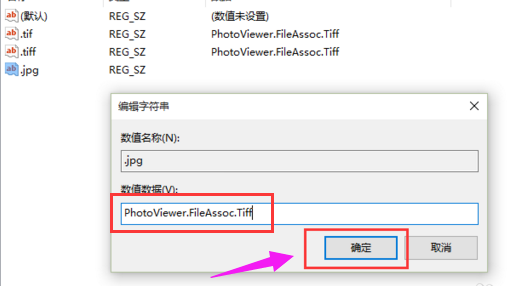
win10(图5)
如果想要使用Windows照片查看器查看.png后缀的文件,那么数值名称写为.png,数值数据还是为PhotoViewer.FileAssoc.Tiff。点击“确定”按钮。
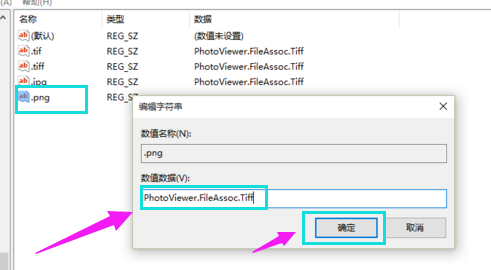
win10(图6)
这样就成功修改了图片文件的打开方式,关闭注册表编辑器,对着想要打开的图片格式的文件击右键,选择“打开方式”,就可以看到打开程序列表中有“Windows照片查看器”。

win10(图7)
以上就是win10使用照片查看器的操作教程。需要跟多的教程的话,可以在“Windows 之家”官网上查阅。
以上就是电脑技术教程《小编教你win10怎么使用照片查看器》的全部内容,由下载火资源网整理发布,关注我们每日分享Win12、win11、win10、win7、Win XP等系统使用技巧!小编教你win10版本号怎么查看
在网上说win10的版本很多,那些版本后面都是带一串数字.也就是版本号,有网友在自己的电脑中都没有注意这些数字,也不知道在哪里查看,通过朋友的帮助终于找到了.看看下面,小编用的方法来找得系统版本号.






